帝國CMS是一款功能強大、簡單易用、高效的網站管理系統。您可以使用帝國CMS輕松搭建個人應用和完成企業建站。本文以Linux操作系統獨享虛擬主機豪華增強版為例,介紹安裝開源帝國CMS 7.5的方法。
前提條件
-
已購買并初始化云虛擬主機。具體操作,請參見購買和初始化云虛擬主機。
-
已安裝FTP客戶端。建議您使用FileZilla,具體操作,請參見使用FileZilla管理文件。
-
已準備好網站使用的域名。
-
已獲取開源帝國CMS 7.5安裝程序。您可以前往帝國CMS官網下載。
操作步驟
-
獲取主機信息。
-
登錄云虛擬主機管理頁面。
-
找到待安裝帝國CMS的云虛擬主機,單擊對應操作列的管理。
-
在左側導航欄,單擊站點信息。
-
在站點信息區域,獲取安裝所需主機信息。
|
區域
|
說明
|
|
①
|
臨時域名。
|
|
②
|
FTP登錄地址、FTP用戶名和登錄密碼,用于登錄FTP客戶端。
|
|
③
|
數據庫名稱、數據庫連接地址、數據庫用戶名和數據庫密碼,用于配置網站信息。
|
-
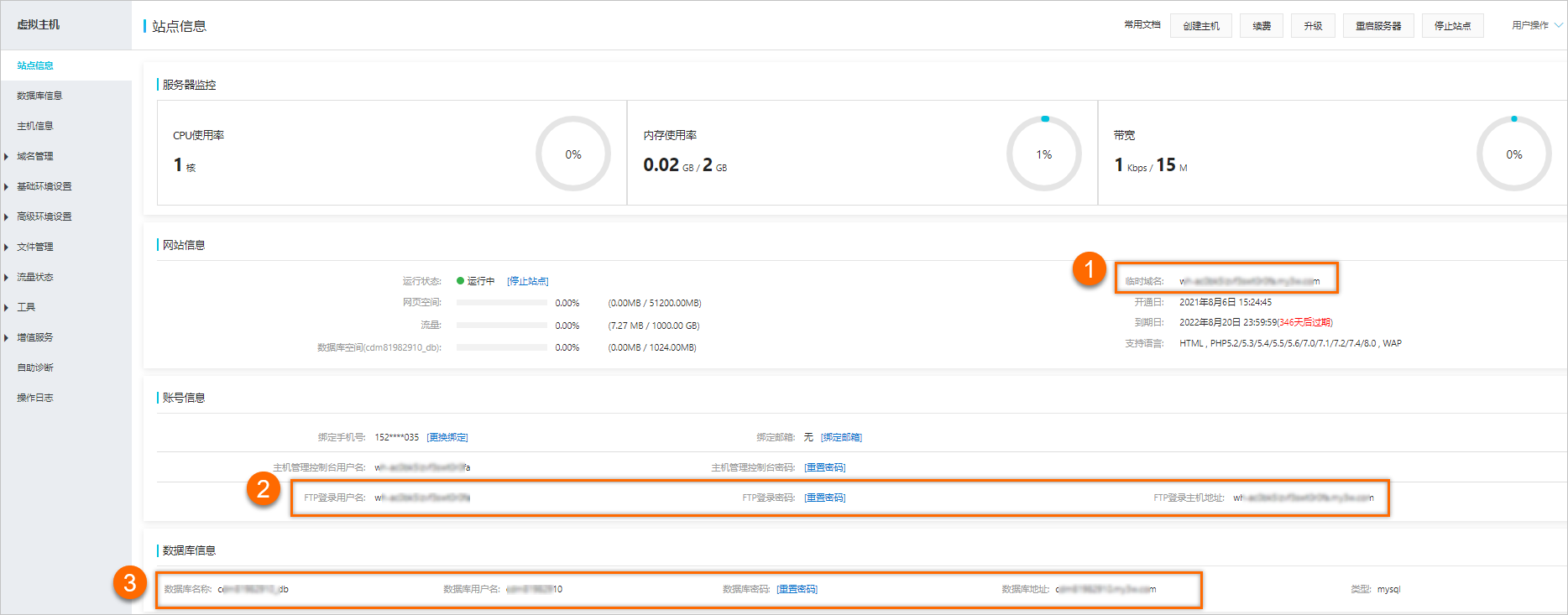
-
使用FTP客戶端上傳帝國CMS安裝程序。
Linux云虛擬主機的網站根目錄為/htdocs,您需要將安裝程序上傳到此目錄下。
根據安裝程序大小,從以下方式中選擇合適的上傳方式:
-
安裝帝國CMS。
-
在瀏覽器地址欄中,輸入http://域名/e/install/index.php,然后按回車。
-
閱讀安裝許可協議,單擊我同意。
-
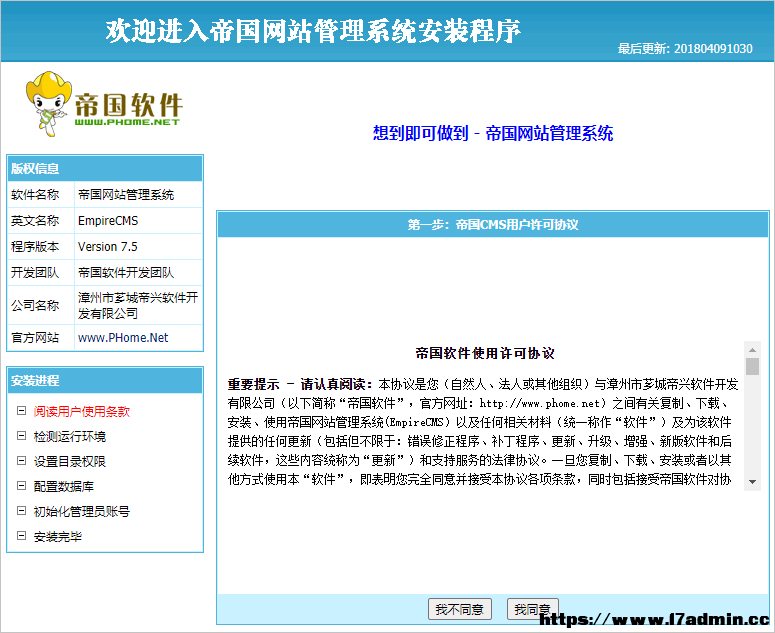
-
查看安裝程序自動檢測出的環境信息,單擊下一步。
-
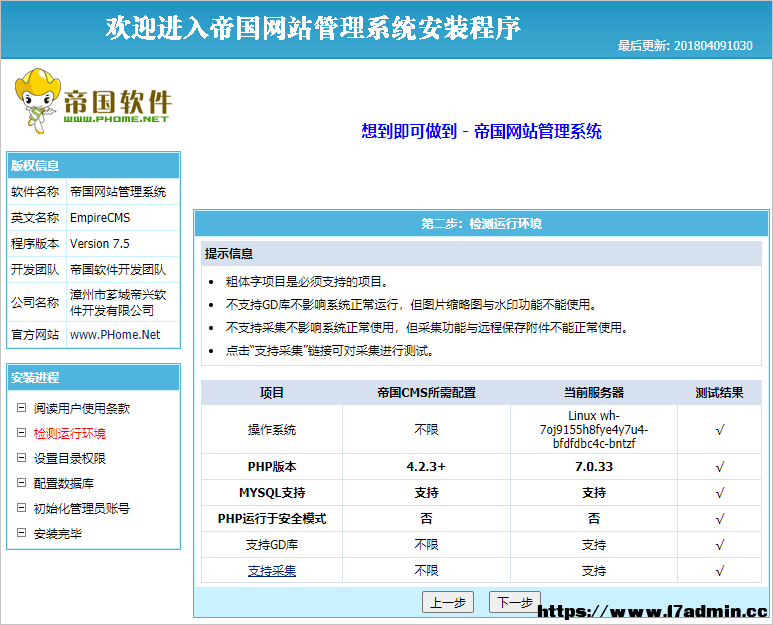
-
查看文件權限信息,單擊下一步。
-
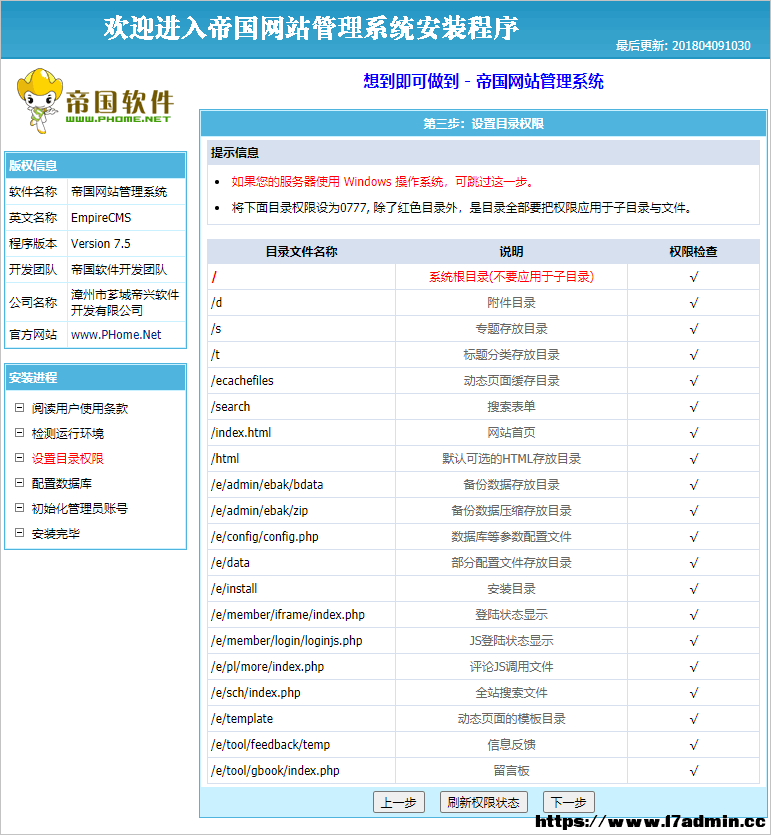
-
配置數據庫信息,單擊下一步。
主要的參數配置項,如下表所示。
|
參數
|
說明
|
|
數據庫服務器
|
輸入數據庫連接地址。關于如何獲取地址,請參見步驟1。
|
|
數據庫用戶名
|
輸入數據庫用戶名。關于如何獲取用戶名,請參見步驟1。
|
|
數據庫密碼
|
如果您忘記密碼,可以重置密碼。具體操作,請參見重置云虛擬主機數據庫密碼。
|
|
數據庫名
|
輸入數據庫名稱。關于如何獲取數據庫名稱,請參見步驟1。
|
-
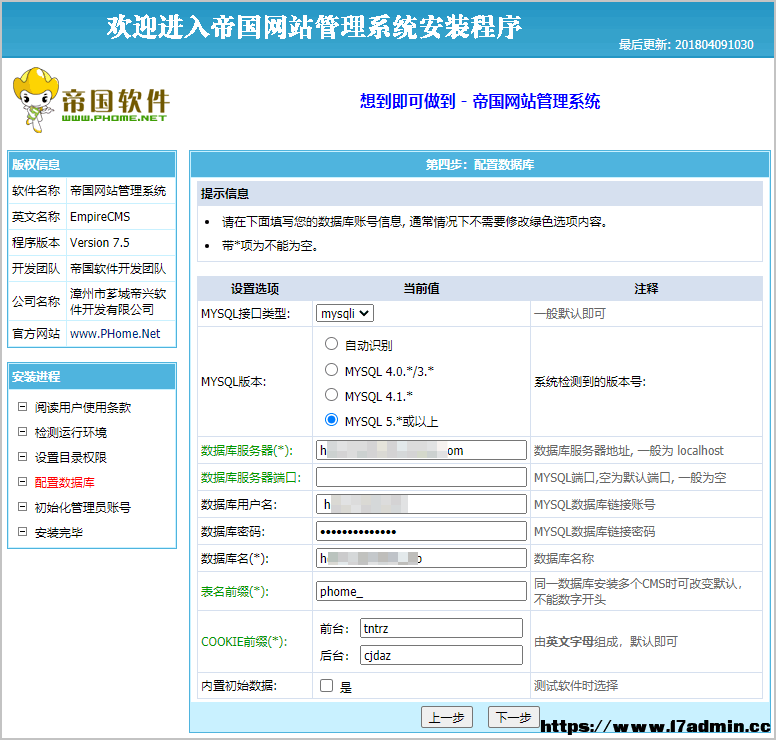
-
設置管理員信息后,單擊下一步。
-
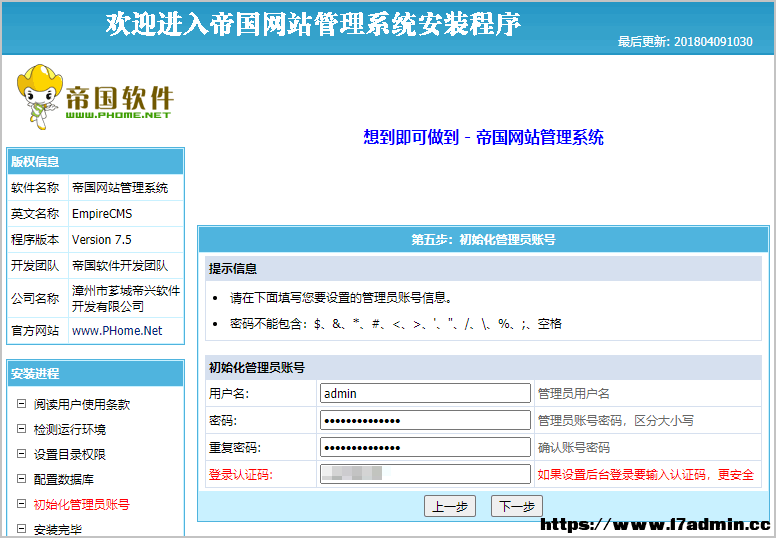
執行結果
帝國CMS安裝成功,如下圖所示。
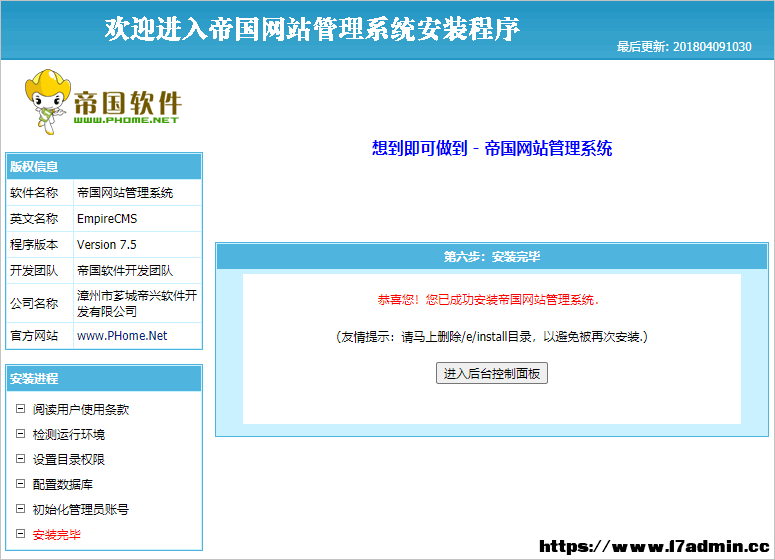
在瀏覽器地址欄中輸入域名,可以訪問您的網站。
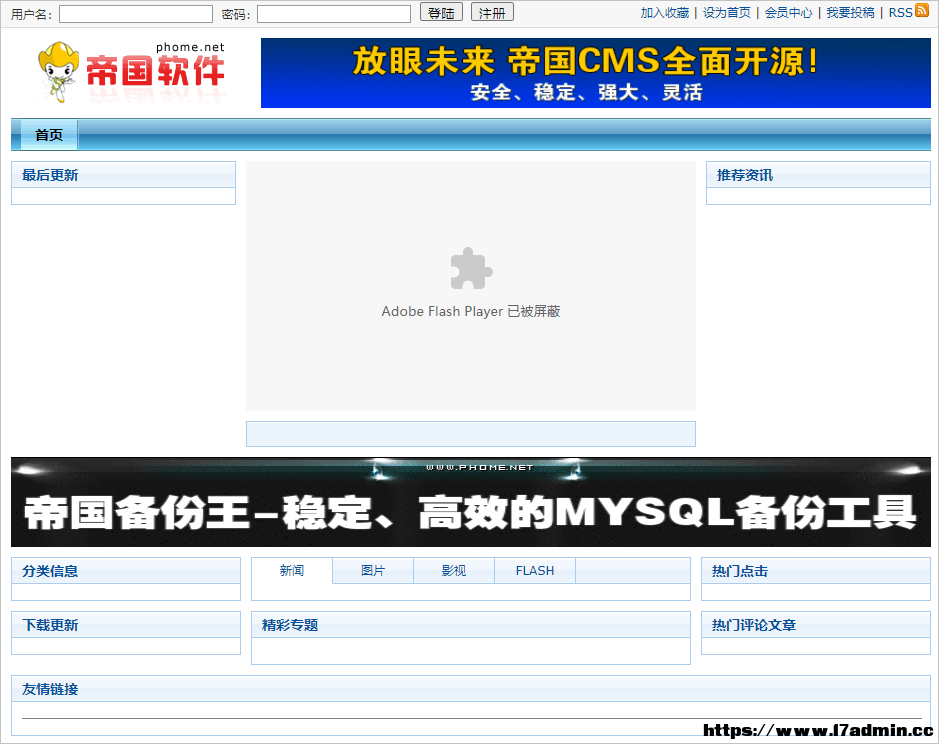
后續步驟
帝國CMS安裝成功后,您可以執行如下操作:
| 
 大家都在看
大家都在看